宅男爱上苹果
2014-04-29HD
HD

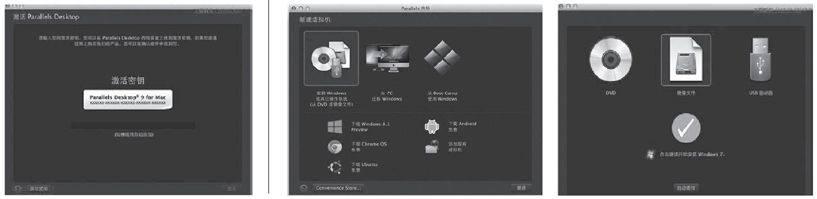

1 苹果电脑双系统之痛
MacBook Air到手后着实兴奋了一阵,无论是外观出色的工业设计还是MAC OS X系统华丽的界面设计,都让笔者有瞬间变身高富帅的感觉。不过现实依旧让人难堪,作为一名普通的宅男,不得不花数分钟去习惯MAC OS X输入法的切换,花上数十分钟去琢磨如何才能实现Office办公软件的功能,加上触控板的手势学习过程,让我很是怀念有Windows系统陪伴的日子。
双系统是不少Mac用户的选择,但为Mac设备安装双系统对于普通消费者而言还是有一定难度,而在双系统使用过程中,往往又会遇到整机发热量较高、快捷键使用失灵等诸多问题。于是,一款专门针对Mac产品安装Windows系统的Parallels Desktop工具出现了。
2 神奇的Parallels Desktop
Parallels Desktop是一款运行在Mac电脑上的虚拟机软件,借助Parallels Desktop,用户可以在Mac OS X下非常方便运行 Windows、Linux等操作系统及应用,不必繁琐重复地重启电脑,即可在Windows与Mac之间切换,甚至同时使用它们。强大的易用性和无缝切换成为Parallels Desktop最大的亮点,并逐渐成为了初次使用Mac设备的必备工具。
3 像安软件一样装系统
Parallels Desktop的本质是一款虚拟机软件,因而在使用时,Mac用户需要首先登录www.parallels.com/cn/网站,下载最新版本的Parallels Desktop进行安装。需要注意的是该软件需要用户付费购买,免费体验时间为14天,这里建议大家先体验2周,确定软件实用性和应用性后再购买。
完成Parallels Desktop的安装后即可进行Windows系统的安装,网上大多推荐大家使用Windows 7系统与Mac OS X系统搭建双系统,而笔者认为使用Windows XP系统更符合实际情况,毕竟不少Mac用户在选购产品时,以中低端配置为主。将Windows系统的ISO文件放入Mac硬盘中,启动Parallels Desktop软件后选择“安装Windows或其它操作系统”,再选择从镜像安装Windows。
使用Parallels Desktop安装Windows的过程同直接使用光盘或U盘为普通PC安装Windows系统并无差异,只不过在正式安装之前Parallels Desktop会提示我们进行偏好设置,选择如何使用Windows程序(系统)。这里建议大家选择“如同PC”,让Windows桌面出现在Mac窗口中,让用户能够像使用Windows电脑一样使用Mac。而“如同Mac”的话,用户是无法看到Windows桌面的,所有Windows程序将会以一个独立窗口的形式出现在Mac窗口中。
4 超流畅应用体验
Parallels Desktop的出现,让Mac用户无需重启即可无缝地在MAC OS X与Windows系统间实现切换,仅需在触控板上使用多指推动即可完成系统界面的切换,以满足不同应用环境下对系统的需求。在实际使用过程中,应用流畅度相当高,系统切换几乎没有延迟。在软件兼容性方面,主流办公、聊天及影音播放软件都能在Windows系统下正常使用。唯一有些遗憾的是在硬盘分区上,建议用户在保存数据时直接存储在Windows系统桌面上,方便查找及调用。
值得一提的是,MAC OS X与Windows系统间的剪切板是通用的,这对于希望在两个系统间快速存储数据文件的用户来说颇为使用。此外,一般Windows使用中会出现越用越大的现象,可以使用虚拟机回收磁盘空间这个功能进行简单的回收,从而节省磁盘空间。
5 用户眼里的Parallels Desktop
“我用过不少针对Mac系统的虚拟机软件,Parallels Desktop是我用过的针对Windows系统优化最好的虚拟机软件,这一点在游戏应用上表现尤为明显。在Parallels Desktop下的Windows运行《剑灵》时,游戏体验几乎与独立Windows电脑一致。在需要3D图形加速或视频解码的应用中,尤其能体现Parallels Desktop的不同,在Windows系统版本的选择上,我倾向推荐Parallels Desktop优化更佳的Windows 8系统。”——资深硬件游戏编辑
“双系统无缝切换使我看重Parallels Desktop,而可逆性是我个人欣赏它的亮点。大多数Mac产品用户在使用双系统时,总会面临升级、删除Windows系统的问题,使用Parallels Desktop时,我在需要更换Windows系统时,直接将其删除即可,完全不会影响到整机的应用性,毕竟我们使用的Windows系统其实是安装于一个软件中。”——资深程序员
“我不太明白Parallels Desktop是一个什么样的软件,但按照安装说明使用其安装Windows系统后,用起来的确很简单,尤其是方便的系统切换,而且使用Parallels Desktop运行Windows时,我的MacBook再也没有出现过热的问题了。”——普通白领
6 常见问题集锦
Q:能否将Parallels Desktop移动到新的Mac?
A:可以的。从一台电脑上移动软件到另一台电脑时,需要先在原Mac上卸载Parallels Desktop,然后在新的电脑上安装该软件。当Parallels Desktop移到其它电脑时,激活密钥的注册情况保持不变。激活软件时,将会提示用户注册密钥或输入现有Parallels账户的认证凭据。选择第二种方式,输入注册密钥的账户的登录信息,Parallels Desktop将会识别账户,将不再提示用户注册密钥。
Q:在安装或升级至Windows 8.1 时,Windows虚拟机突然崩溃,如何解决?
A:暂停虚拟机后,进入虚拟机菜单/配置,转入硬件标签后,选择USB与蓝牙并使用“-”按钮,从虚拟机的配置中删除该设备。重启虚拟机并执行Windows 8.1升级或安装。安装Windows 8.1后,关闭并进入虚拟机配置菜单,转入硬件标签后按“+”按钮,添加USB与蓝牙设备到虚拟机。
